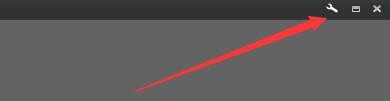如何设置Screenpresso直接录制为MP4格式视频
1、在电脑任务栏中,点击“Screenpresso”
2、在弹出窗口中,点击“菜单”
3、在弹出下拉栏中,点击“设置”
4、在“设置”窗口中,点击“视频截图”
5、在“视频截图”窗口中,将“直接录制为MP4”勾选上
6、点击“确定”即可
声明:本网站引用、摘录或转载内容仅供网站访问者交流或参考,不代表本站立场,如存在版权或非法内容,请联系站长删除,联系邮箱:site.kefu@qq.com。
阅读量:47
阅读量:23
阅读量:44
阅读量:43
阅读量:51